简介:HTML是创建网页的基础标记语言,结合CSS和JavaScript实现网页布局和交互。本教程将教授如何使用HTML关键元素和属性来设计一个漂亮的图片显示界面。涵盖了图片标签使用、响应式设计、CSS布局技术、图片懒加载、浮动和清除技术、图像裁剪和缩放、边框和阴影样式、悬停效果、以及无障碍访问的实践。教程旨在通过实际操作提升设计图片展示页面的技能。 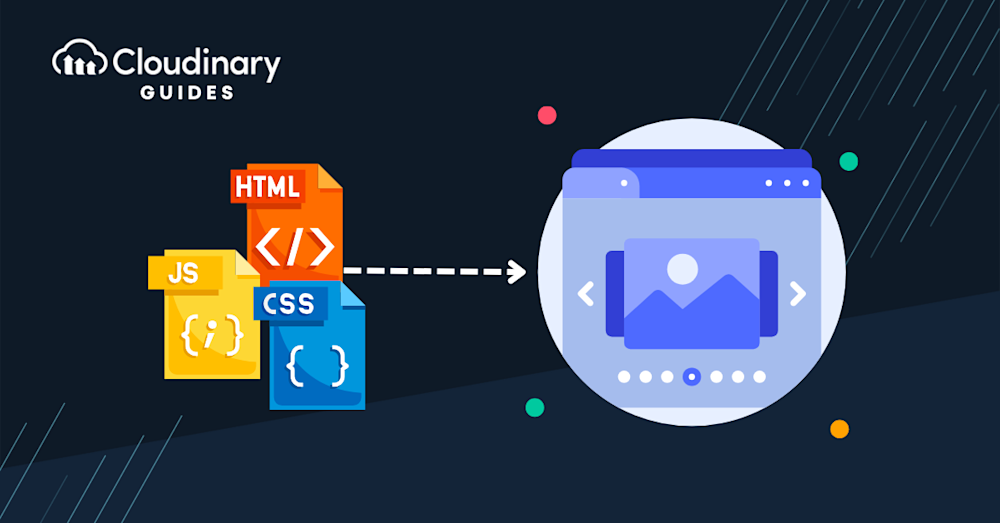
1. HTML基础知识与图片显示
HTML的基本概念
HTML(HyperText Markup Language)是构建网页内容的核心技术,它通过标记标签(tags)来定义网页的结构和内容。HTML文件由一系列的元素组成,这些元素通过尖括号包围,例如 <p> 表示段落(Paragraph), <img> 则用于插入图片。HTML文档的结构包括 <head> 和 <body> 两大部分, <head> 部分包含了诸如标题、元数据和引用外部资源的信息,而 <body> 部分则包含了网页上实际可见的内容。
HTML中的图片显示
要在HTML中显示图片,需要使用 <img> 标签,它是一个空标签,意味着它不包含任何内容,并且在结束标签位置上使用一个斜线(例如 <img src="image.jpg" alt="描述"> )。 src 属性指定图像的路径,可以是相对路径或绝对路径。 alt 属性用于提供图片的文本替代,这对于搜索引擎优化(SEO)和视觉障碍用户非常重要。
优化图片显示的技巧
为了提高页面加载速度和用户体验,合理优化图片显示是关键。这包括选择合适的文件格式(如JPEG、PNG、GIF或SVG),优化图片尺寸以匹配其在页面上的显示尺寸,并且使用现代的图像压缩技术。此外,通过使用 <picture> 元素结合 <source> 标签,可以实现响应式图片的优雅降级,确保图片在不同设备上都能保持良好的显示效果和加载性能。
<picture>
<source srcset="small.jpg" media="(max-width: 600px)">
<source srcset="medium.jpg" media="(max-width: 1000px)">
<img src="large.jpg" alt="描述性文本">
</picture>
在上述 <picture> 元素中,浏览器会根据当前设备的屏幕宽度选择合适的图片资源来加载。这样的实践不仅可以提升用户体验,还能提高页面的加载效率。
2. 图片响应式设计技术
2.1 响应式设计的理论基础
在现代网页设计中,响应式设计已经成为了标准实践之一。响应式设计的核心在于确保网页在不同尺寸的屏幕上都能提供良好的浏览体验。为了实现这一目标,设计师和开发者必须采用一种适应不同屏幕尺寸和分辨率的设计方法。
2.1.1 媒体查询的使用方法
媒体查询是实现响应式布局的基石。它允许开发者根据不同的屏幕特性(如屏幕宽度、高度、方向等)应用不同的CSS样式。媒体查询的语法如下:
@media screen and (max-width: 600px) {
.container {
width: 100%;
}
}
在上述代码中,当屏幕宽度小于或等于600像素时, .container 类的宽度将被设置为100%。这意味着,当屏幕尺寸较小,如手机屏幕时,容器将占据全部可用宽度,从而提供更好的移动端体验。
2.1.2 响应式布局的关键技术
响应式布局的关键技术不仅包括媒体查询,还包括灵活的布局、图片、字体大小和断点设计。灵活的布局通常依赖于相对单位(如百分比、em或rem)而非固定单位(如像素)。图片响应式设计则确保图片能够在不同设备上保持良好的显示效果,同时不损害页面加载性能。
2.2 实现图片响应式布局的策略
在响应式设计中,图片是构成页面视觉效果的重要元素。合理处理图片资源,使其适应不同屏幕尺寸,是提升用户体验的关键。
2.2.1 使用百分比和视口单位设置图片大小
视口宽度单位(vw)和视口高度单位(vh)是设置图片响应式的有效方式。视口单位相对于视口的大小进行计算,而不是基于父元素的大小。
img.responsive-image {
width: 50vw; /* 图片宽度设置为视口宽度的50% */
height: auto; /* 图片高度自动调整以保持宽高比 */
}
在这个例子中,图片大小会根据浏览器窗口的宽度自动调整,同时保持图片的原始宽高比。这有助于确保图片在横屏和竖屏模式下都能良好显示。
2.2.2 图片自适应容器的布局技巧
除了直接使用视口单位,还可以利用CSS的 max-width 属性,使图片能够自适应其容器的宽度。
img.responsive-container {
max-width: 100%; /* 图片最大宽度不超过容器宽度 */
height: auto; /* 高度自动 */
}
这种方法可以让图片在不超过其父元素宽度的情况下缩放,而且由于高度设置为自动,图片能够保持比例不变。这对于响应式设计来说是非常重要的,因为图片在不同屏幕尺寸下都能保持良好的视觉效果和功能性。
在下一章中,我们将深入探讨CSS布局技术应用,包括CSS盒模型和Flexbox布局技术,这些都是实现复杂响应式布局不可或缺的工具。
3. CSS布局技术应用
3.1 CSS盒模型的深入理解
3.1.1 盒模型的各个部分解析
CSS中的盒模型是理解和应用布局的基础,包含以下几个部分:
- Content Box(内容区) :这是盒子中实际内容的位置,其大小可以通过
width和height属性进行控制。 - Padding Box(内边距区) :围绕内容区的空白区域,大小由
padding属性控制。 - Border Box(边框区) :边框是围绕内边距的线框,其大小和样式由
border属性定义。 - Margin Box(外边距区) :这是盒子边缘到相邻元素之间的空白区域,大小由
margin属性控制。
要正确地设计布局,首先需要深入理解各个部分是如何相互作用的。例如,当设置一个元素的宽度和高度时,默认情况下这些尺寸只应用于内容区。若要增加元素的整体尺寸,必须考虑内边距和边框的宽度。
3.1.2 盒模型与布局的关系
通过调整盒模型中的各个属性值,我们可以控制元素在页面上的尺寸和位置。在创建布局时,经常需要考虑如下几点:
- 布局类型 :CSS有多种布局类型,如块级布局、内联布局等。理解盒模型能帮助开发者选择合适的布局方式。
- 空间分配 :利用
padding和margin可以对元素周围的空白区域进行控制,从而调整元素之间的间隔。 - 布局响应性 :盒模型与媒体查询结合使用时,能够创建响应式布局,自适应不同的屏幕尺寸。
理解了盒模型,就为灵活地使用CSS布局技术打下了坚实的基础。
3.2 Flexbox布局技术的实践应用
3.2.1 Flexbox的基本属性与用法
Flexbox布局提供了一种更加灵活的方式来对齐和分布容器内项目之间的空间,即使它们的大小未知或是动态的。
- display: flex; :将元素的display属性设置为flex,即可使该元素成为一个flex容器,其直接子元素则成为flex项目。
- justify-content :控制项目的主轴(默认为水平方向)对齐方式。
- align-items :控制项目在交叉轴(默认为垂直方向)上的对齐方式。
- flex-wrap :设置flex项目是否允许换行。
- flex-direction :定义了项目的排列方向。
3.2.2 利用Flexbox实现复杂布局
利用Flexbox,开发者可以轻松实现复杂布局。比如,创建一个三栏布局,其中一栏宽度固定,其他两栏根据内容自动调整:
.container {
display: flex;
}
.sidebar {
flex: 0 0 150px; /* 不伸缩,宽度固定为150px */
background-color: lightblue;
}
.main-content {
flex-grow: 1; /* 其余空间都分配给这个项目 */
background-color: lightgreen;
}
<div class="container">
<div class="sidebar">Sidebar</div>
<div class="main-content">Main content...</div>
</div>
Flexbox布局不仅简化了对齐和分布的代码,还提高了布局的灵活性。它使得开发人员能够以一种更直观和有效的方式处理布局问题,尤其在响应式网页设计中非常有用。
接下来,我们将探讨实现图片懒加载的方法。
4. 图片懒加载实现
4.1 懒加载的原理及优势
4.1.1 传统加载与懒加载的对比
在Web开发中,传统的图片加载方式是将页面中所有的图片资源在页面加载时一次性加载完成。这种方式虽然简单直接,但在带宽有限或图片资源较多的页面上会导致加载时间过长,从而影响用户的浏览体验。此外,对于不需要用户交互或者用户可能不会滚动到的图片,提前加载也是资源的浪费。
与传统加载方式相比,图片懒加载(Lazy Loading)是一种优化技术,它只加载用户当前可视区域内的图片,当用户滚动页面使图片进入可视区域时才进行加载。这种加载方式可以显著减少初次页面加载时间,节省带宽资源,提升页面性能。
4.1.2 懒加载的用户体验优化
懒加载对用户体验的优化是显而易见的。通过减少首屏加载的资源量,页面可以更快地完成渲染,用户在访问页面时可以更快看到可交互的内容,这直接提高了用户的满意度和页面的留存率。对于移动设备用户而言,由于网络环境相对不稳定,懒加载带来的性能提升效果更为显著。
此外,对于图片资源丰富的页面,如在线商城、画廊等,懒加载可以降低服务器负载,减少资源浪费,从而降低运营成本。同时,这还有助于提高搜索引擎排名,因为快速的页面加载是搜索引擎优化(SEO)的重要因素之一。
4.2 懒加载的实现方法
4.2.1 使用原生JavaScript实现懒加载
在现代浏览器中,可以使用原生JavaScript来实现懒加载。通常的做法是,在图片标签的 src 属性中先放置一个占位图,然后在滚动事件中检测图片是否进入可视区域,如果是,再将 src 属性替换为真实图片的URL地址。以下是实现懒加载的一个基本示例:
document.addEventListener("DOMContentLoaded", function() {
var lazyImages = [].slice.call(document.querySelectorAll("img.lazy"));
if ("IntersectionObserver" in window) {
let lazyImageObserver = new IntersectionObserver(function(entries, observer) {
entries.forEach(function(entry) {
if (entry.isIntersecting) {
let lazyImage = entry.target;
lazyImage.src = lazyImage.dataset.src;
lazyImage.classList.remove("lazy");
lazyImageObserver.unobserve(lazyImage);
}
});
});
lazyImages.forEach(function(lazyImage) {
lazyImageObserver.observe(lazyImage);
});
} else {
// Fallback for browsers that do not support IntersectionObserver
// Implement custom scroll or resize event handling logic
}
});
在上述代码中,我们首先获取所有带有 lazy 类的图片元素,然后使用 IntersectionObserver API来监听图片是否进入可视区域。当图片进入可视区域时,我们将其 src 属性替换为 data-src 中的真实URL,并移除 lazy 类。
4.2.2 利用第三方库进行懒加载
除了手动实现懒加载外,还可以使用成熟的第三方库来简化开发过程。例如, lazysizes 是一个流行的图片懒加载库,它支持多种图片加载技术,如原生懒加载、polyfill等,并且几乎不需要任何配置。以下是使用 lazysizes 库的一个基本示例:
首先,通过CDN引入 lazysizes 库:
<script src="https://cdn.jsdelivr.net/npm/lazysizes@5.3.2/lazysizes.min.js" async></script>
然后在HTML中使用:
<img data-src="image.jpg" class="lazyload" src="placeholder.jpg" alt="description">
在这个例子中,我们使用 data-src 属性存放真实的图片URL,而 src 属性则用来存放占位图。 lazyload 类告诉 lazysizes 库这个图片应该进行懒加载。
使用第三方库的好处在于,它往往经过了优化和测试,并且容易集成到项目中。但使用时也要考虑到库的大小和加载时间,避免对性能造成负面影响。
5. 图片浮动与清除浮动
5.1 浮动布局的原理与技巧
浮动的基本概念和使用场景
在网页布局中, float 是一个非常重要的 CSS 属性,它可以使元素脱离正常的文档流,并向左或向右移动,直到它的外边缘碰到包含框或另一个浮动元素的边框为止。浮动最初是为了解决文字环绕图片的问题,但随着时间的发展,其用途已远远超出了这一原始目的。
浮动布局广泛应用于实现图片布局、导航栏、文本段落等元素的并排布局,是现代网页设计中不可或缺的布局手段之一。然而,浮动布局的使用也带来了一些后续问题,比如容器高度塌陷和清除浮动的问题。
清除浮动的方法和原理
清除浮动主要是为了解决使用浮动后,父元素无法自动适应高度变化的问题,这可能会导致父元素无法包裹内部的浮动元素,从而影响布局效果。在实际开发中,我们经常需要采取一些措施来清除浮动,确保布局的正常显示。
-
方法一:使用
clear属性 清除浮动最简单的办法是在浮动元素之后使用一个块级元素,并给它设置clear: both;属性,这样可以阻止该元素与前面的浮动元素在同一水平线上。 -
方法二:使用
overflow属性 可以为父元素设置overflow: hidden;或overflow: auto;,这样父元素就会自动扩展以包含其浮动的子元素。这种方法可以清除浮动同时还能处理溢出的内容。 -
方法三:使用伪元素清除浮动 通过在父元素的伪元素(例如
:after)中使用content属性,然后设置display: table和clear: both;,可以实现清除浮动而不破坏布局的样式。
以上方法中,选择哪一种取决于具体项目的需求和上下文环境。
5.2 浮动布局的实践案例分析
图片浮动布局的实际应用
浮动布局非常适合创建一个简单的图片展示区,例如一个图片画廊。假设我们有一个包含多个图片的列表,我们希望通过浮动布局使这些图片并排显示。下面是一个简单的示例:
.container {
width: 100%;
}
.container img {
float: left;
width: 33.333%;
height: auto;
}
<div class="container">
<img src="image1.jpg" alt="Image 1">
<img src="image2.jpg" alt="Image 2">
<img src="image3.jpg" alt="Image 3">
<!-- More images -->
</div>
上面的代码段创建了一个简单的图片画廊,每个图片占据三分之一的容器宽度。请注意,由于使用了浮动布局,我们需要确保每个图片元素都受到浮动影响,并且父容器能够适应内容的高度。
兼容旧版浏览器的浮动技巧
在处理旧版浏览器兼容性问题时,清除浮动显得尤为重要。例如,一些旧版的 IE 浏览器(如 IE6)并不支持CSS伪元素清除浮动。为了解决这个问题,我们可以使用一个额外的包含元素并应用 overflow: hidden; 属性来清除浮动:
<div class="container">
<div class="clear"></div>
<img src="image1.jpg" alt="Image 1">
<img src="image2.jpg" alt="Image 2">
<img src="image3.jpg" alt="Image 3">
<!-- More images -->
</div>
.clear {
overflow: hidden;
clear: both;
}
通过这种办法,即使在旧版浏览器中,我们也可以确保布局的正常显示。这显示了浮动布局在实际项目中的灵活性和重要性。在后续的章节中,我们还将继续探讨其他图片相关的布局和优化技术,从而增强网页设计的整体体验。
6. 图像裁剪和缩放技巧
在现代网页设计中,图像裁剪和缩放是实现响应式设计的重要组成部分。图片需要根据不同设备的屏幕尺寸和分辨率进行适配,以保持用户体验的一致性。本章节我们将详细探讨图像裁剪的技术实现,以及图像缩放与响应式适配的方法。
6.1 图像裁剪的技术实现
图像裁剪是选取图片中一个特定区域并移除其余部分的过程。这在网站设计中非常有用,因为可以专注于展示图片中最引人注意的部分,也可以减小图片的文件大小,从而加快网页加载速度。
6.1.1 CSS3的裁剪技术介绍
CSS3引入了 clip-path 和 shape-outside 属性,为图像裁剪提供了强大的新工具。 clip-path 属性可以创建一个剪裁路径,只有在这个路径内的图像部分才会被显示。以下是使用 clip-path 的基本示例:
img {
clip-path: inset(10% 20% 30% 40%);
}
在这个例子中,图片被裁剪为只显示中间的40%部分。裁剪区域的单位可以是百分比、像素或其他CSS长度单位。 clip-path 属性支持多种函数,如 circle() , ellipse() , polygon() 等,能够创建复杂的裁剪形状。
6.1.2 响应式图像裁剪的最佳实践
在实现响应式图像裁剪时,可以结合使用媒体查询和 clip-path 属性来创建多种屏幕尺寸下的裁剪效果。以下是一个简单的实践案例:
img {
clip-path: inset(10% 20% 30% 40%);
transition: clip-path 0.5s ease-in-out;
}
@media (max-width: 600px) {
img {
clip-path: circle(50%);
}
}
在这个例子中,当屏幕宽度小于600像素时,图片将被裁剪为圆形。 transition 属性添加了平滑的过渡效果。通过媒体查询,我们可以针对不同的屏幕尺寸调整裁剪形状,以适应不同的布局需求。
6.2 图像缩放与响应式适配
图像缩放是一个处理图像尺寸变化的过程,它保证了图像在不同大小的屏幕或容器中保持视觉上的质量。CSS为图像缩放提供了简单而强大的属性。
6.2.1 CSS中的图像缩放技术
在CSS中, transform 属性提供了 scale() 函数,允许对图像进行缩放。例如, scale(2) 表示图像放大两倍,而 scale(0.5) 表示图像缩小为原来的一半。以下是一个使用 scale() 的基本例子:
img {
transition: transform 0.5s ease-in-out;
}
img:hover {
transform: scale(1.2);
}
在上述代码中,当鼠标悬停在图片上时,图片会放大20%。
6.2.2 实现图像响应式缩放的示例
为了实现响应式缩放,我们同样可以结合媒体查询来调整图像的缩放级别:
img {
transform: scale(0.5);
}
@media (min-width: 600px) {
img {
transform: scale(1);
}
}
在这个例子中,当屏幕宽度超过600像素时,图像会缩放到原始尺寸。通过调整 scale() 函数中的参数,我们可以轻松控制图像在不同屏幕尺寸下的显示大小。
表格展示:不同浏览器对 clip-path 属性的支持
| 浏览器 | clip-path 支持情况 | | ------------------ | ------------------------------------ | | Chrome | 完全支持 | | Firefox | 完全支持 | | Safari | 仅支持基本形状,不支持 polygon() 等 | | Edge | 仅支持基本形状 | | Internet Explorer | 不支持 |
通过本章节的介绍,我们不仅了解了CSS3中图像裁剪和缩放的基础知识,还探索了如何利用这些技术实现响应式设计。这些方法可以帮助设计师和开发者创建出更具吸引力和用户友好的网页设计。随着技术的不断发展,图像处理技术将继续进步,为设计工作带来更多可能性。
7. 图片边框和阴影样式
在网页设计中,边框和阴影是增加元素视觉效果的重要手段。它们可以用来突出显示特定的图片,增加层次感,甚至模拟现实中的物体深度和质感。在本章中,我们将探讨如何使用CSS为图片添加创意边框和阴影效果,并且深入了解这些属性的应用细节。
7.1 创意边框设计技巧
7.1.1 CSS边框的多样化设计方法
边框不仅仅是简单的线条围绕着图片,它可以是多样化的设计,比如渐变边框、虚线边框、甚至是多个边框的叠加。通过CSS边框相关的属性,如 border 、 border-radius 和 box-shadow ,我们可以创建出具有创意的边框效果。
代码示例:创意边框
.image-border {
border: 10px solid transparent;
border-image: url('border-image.png') 30 stretch;
border-radius: 15px;
}
上述代码使用 border-image 属性来应用一个自定义的边框图像,其中 30 是边框图像填充区域的宽度(百分比), stretch 定义了如何处理边框图像的拉伸和重复。
7.1.2 实现复杂边框效果的技术细节
为了实现更复杂和个性化的边框效果,我们可以使用伪元素和CSS的图形功能。这包括创建带有阴影的边框、多个边框叠加以及实现边框的渐变效果。
代码示例:多重边框
.double-border {
position: relative;
padding: 20px;
}
.double-border::after {
content: "";
position: absolute;
top: 10px;
right: 10px;
bottom: 10px;
left: 10px;
border: 2px solid #f00;
border-radius: 5px;
z-index: -1;
}
在这个例子中,我们创建了一个元素的伪元素 ::after ,它作为一个内嵌的边框,与原始内容之间有10像素的空间,形成了一个视觉上的“双重边框”。
7.2 图片阴影的高级应用
7.2.1 阴影属性的深入解析
CSS提供了 box-shadow 属性,允许开发者为元素添加一个或多个阴影效果。这个属性有六个值:水平偏移、垂直偏移、模糊半径、扩散半径、颜色和内阴影标志。通过这些值的组合,可以创造出非常复杂和精细的阴影效果。
代码示例:复杂阴影效果
.complex-shadow {
box-shadow: 0 10px 30px rgba(0, 0, 0, 0.5),
inset 0 -5px 5px rgba(255, 255, 255, 0.7),
inset 0 5px 15px rgba(0, 0, 0, 0.3);
}
上述代码定义了一个外部阴影和两个内阴影,模拟了光源的照射效果,为图片增添了立体感。
7.2.2 图片阴影在实际项目中的应用实例
在实际项目中,通过CSS阴影可以模拟现实世界中的光照条件,增加图片的深度和立体感。这对于产品展示、艺术画廊类网站尤为重要。
应用案例:产品展示
.product {
box-shadow: 0 15px 30px rgba(0, 0, 0, 0.15);
transition: box-shadow 0.3s ease-in-out;
}
.product:hover {
box-shadow: 0 20px 40px rgba(0, 0, 0, 0.3);
}
在上面的例子中,我们为产品图片设置了默认阴影,并且使用了CSS的 :hover 伪类为鼠标悬停时的图片增加了更深的阴影效果,这样用户在浏览时可以得到视觉上的反馈。
通过以上讨论,我们了解了图片边框和阴影样式在网页设计中的应用,并且通过代码示例和实际项目案例,掌握了这些技术的实现方法。接下来,我们将继续深入探讨在图片设计中运用的其他高级技术,包括悬停效果设计。
简介:HTML是创建网页的基础标记语言,结合CSS和JavaScript实现网页布局和交互。本教程将教授如何使用HTML关键元素和属性来设计一个漂亮的图片显示界面。涵盖了图片标签使用、响应式设计、CSS布局技术、图片懒加载、浮动和清除技术、图像裁剪和缩放、边框和阴影样式、悬停效果、以及无障碍访问的实践。教程旨在通过实际操作提升设计图片展示页面的技能。






















 5720
5720

 被折叠的 条评论
为什么被折叠?
被折叠的 条评论
为什么被折叠?








